3D+Max的几种常用材质制作
3ds max材质类型

Reflect(反射色):设置物体高光反射的颜色,即经过 反射过滤的环境的颜色,颜色值控制反射的量。如果反 射颜色是一种饱和色而表面色是纯黑色,则会表现出类 似彩色铬钢(例如圣诞树上的彩球)的效果。(可以调 整对象对周围环境的反射值。调整反射值的方法非常简 单。首先如果用颜色来进行调整,那么颜色越白反射就 越强,相反颜色越黑反射值也就越小,基本值是百分百 的黑色。如果用数值来进行调整,那么数值越高反射值 也就越大。如果反射值的颜色是百分之百的白色,就会 具有百分之百的反射值。) 反射值的颜色越白反射值也就越高且反射率也会变高, 此时运用在表面色上的颜色就不会被显示出来。 使用光线跟踪材质的时候最好是不要选择双面选项,这 样就会延长渲染的时间。
Ambient(阴影色):与标准材质的阴影色含义完全不 同,它表示阴暗部分的颜色,对于光线跟踪材质,它控 制的是材质吸收环境光的多少,如果将它设为纯白色, 就好比在标准材质中将阴影色与表面色锁定。默认为黑 色。勾选名称左侧的复选框时,显示阴影色的颜色,通 过右侧的色块进行调整;取消勾选框,阴影色为灰度模 式,可以直接输入或者通过调节按钮设置阴影色的灰度 值。 Diffuse(表面色):代表物体反射的颜色,不包括高光 反射。反射与透明效果位于表面色结果的最上层,当反 射为100%(纯白色)时,表面色不可见,默认为50%的 灰度。(和标准材质中的表面色值发挥相同的作用,但 是反射值是百分之百的白色或者是取最大值100的时候并 不显示本身所具有的颜色,而是反射周围的对象或者是 背景的颜色)
Environment(环境贴图):允许特殊指定一张环境贴 图,超越全局的环境贴图设置。默认的反射和透明都使 用场景的环境贴图,一旦在这里进行环境贴图的设置, 将会取代原来的设置。利用这个特性,可以单独为场景 中的物体指定不同的环境贴图,或者在一个没有环境的 场景中为物体指定虚拟的环境贴图。 光线跟踪材质并不用于对象的整个表面,而是只用于反 射背景的部分。即如果运用光线跟踪材质的对象周围围 绕了很多要反射的对象,就会看不到打开的图片了。 有时场景的背景图是以Screen(屏幕)方式贴的,这种 方式的图象可以不变形地显示出全貌,但场景中的光线 跟踪材质所反射的环境效果也成了平板式的,这时就应 该单独为物体指定一个自身的环境贴图,它会以球面贴 图的方式进行反射,得到真实的反射和透明效果。
3D max 材质

3D max 材质一、材质的分类:1、存颜色材质2、纹理材质二、材质属性:1、自身属性(Anisotropic定面异向Blinn软质Metal金属Multi-Layer双层材质 Oren-Nayar-Blinn卡通材质 Phong塑料Strauss高级金属 Translucent Shader半透明材质)。
2、颜色属性(Self-lllumination自发光 Opacity透明度)3、光感属性(Specular-Level反光强度 Glossiness光泽度 Soften柔化)。
纹理材质的调整:自身颜色(Diffuse)—空白按钮(None)—位图(Bitmap)找到相应图片一、坐标参数(Coordinates):U、V、W相当于X、Y、Z轴1、便宜(Offset)2、重复(Tiling):镜像(Mirror)、平铺(Tile)3、角度(Angle)4、模糊(Blur)5、模糊便宜(Blur Offset)二、位图参数(Bitmap Parameters):1、位图按钮(Bitmap):更改图片2、视图范围(View Image):1)应用(Apply)2)裁切(Crop)3)平面(Place)三、UVW贴图坐标的调整(UVW Map)参数区(Parameters):1、坐标(Mapping):1)平面坐标(Planar)2)圆柱体坐标(Cylindrical)3)球体坐标(Spherical)4)包裹坐标(Shrink Wrap)5)立方体坐标(Box)6)面贴图(Face)7)按坐标轴贴图(XYZ/UVW)8)坐标长度(Length)9)坐标宽度(Width)10)坐标高度(Height)11)U重复(U Tile)12)V重复(V Tile)13)W重复(W Tile)2、对齐(Alignment):1)适配(Fit)2)中心对齐(Center)3)刷新(Reset)4)获取(Acquire):直接获取(Acquire Relative)间接获取(Acquire Absolute)四、多维次材质:标准材质(Standard)—多维次材质(Multi/Sub-Object)五、反射效果:通道区(Maps)—反射(Reflection)—光线跟踪(Raytrace)六、折射效果:通道区(Maps)—折射(Refraction)—光线跟踪(Raytrace)七、不透明贴图:自身颜色区(Diffuse)贴彩色图片不透明区(Opacity)贴黑白图片八、棋盘格贴图(Checker):棋盘格参数(Checker Parameters):颜色1(Color#1)颜色2(Color#2)柔化(Soften)九、凹痕贴图(Dent):可以表现矿棉板或岩石等凹痕参数(Dent Parameters):颜色1(Color#1)颜色2(Color#2)大小(Size)强度(Strength)比例(Iterations)十、噪波材质(Noise):噪波参数(Noise Parameters):噪波类型(Type Noise):常规(Regular)、曲面(Fractal)、湍流(Turbulence)高度值(High)和低度值(Low):控制两种颜色多少大小(Size)颜色1(Color#1)颜色2(Color#2)十一、凸凹贴图:通道区(Maps)—凸凹区(Bump)把要做凸凹效果的图片贴在凸凹区十二、渐变材质(Gradient):渐变参数(Gradient Parameters):颜色1(Color#1)颜色2(Color#2)颜色3(Color#3)颜色2 位移值(Color#2 Position)渐变类型(Gradient Type):线性渐变(Linear)、环形渐变(Radial)噪波(Noise):域值(Amount)、常规(Regular)、曲面(Fractal)、湍流(Turbulence)、大小(Size)十三、高级照明材质(Advanced LightingOverride):标准材质按钮(Standard)—高级照明材质(Advanced LightingOverride)1、反射比例(Reflectance Scale):光照射物体反射回来的比例2、颜色溢出值(Color Beed):物体颜色扩散到其它物体的比例3、透明比例(Transmittance Scale):光穿透物体的比例十四、建筑材质(Architectural):标准材质按钮(Standard)—建筑材质(Architectural)1、模版(Templates):1)陶瓷(Ceramic Tile Glaze)2)纺织物(Fabric)3)透明玻璃(Glass Clear)4)不透明玻璃(Glass Translucent)5)理想漫反射(Ideal Diffuse)6)外墙砖(Masonry)7)金属(Metal)8)金属(Metal Brushed)金、银类9)金属(Metal Flat)铜、铝类10)金属(Metal Polished)塑钢类11)镜子(Mirror)12)乳胶漆(Paint Flat)13)油漆(Paint Gloss)14)亚光油漆(Paint Semi-Gloss)15)纸(Paper)16)透明纸(Paper Translucent)17)塑料(Plastic)18)石材(Stone)毛石19)石材(Stone Polisged)大理石、加工过的20)自定义(User Defined)21)自定义金属(User Defined Metal)22)水(Water)23)木材(Wood Unfinished)原木、未加工过的24)木材(Wood Varnished)加工过的、光滑的2、物理性质(Physical Qualities):1)自身颜色(Diffuse Color)2)自身贴图(Diffuse Map)3)光滑度(Shininess)4)透明度(Transparency)5)折射率(Translucency)6)反射率(Index Of Refraction)7)自发光(Luminance)六.混合材质(MIX)颜色1(Color#1)可以给颜色或纹理颜色2(Color#2)可以给颜色或纹理混合域值(M):决定颜色1和颜色2所占的比例七、融合材质(Blend):标准材质按钮(Standard)—融合材质(Blend)材质1()材质2()遮罩()图片黑白混合域值(0)八、砖贴图(Tile)1、砖设置()可以给颜色或纹理2、水平数量()3、垂直数量()4、接缝设置()5、水平宽度()6、垂直宽度()7、分布类型():决定了砖的排布方式。
3DS_MAX常用材质

3DS MAX材质以下为大家提供一些常见且具有一定代表性的材质的制作方式,并加以评论或解释,以提高大家对3DS MAX的材质制作的感性认识。
一、塑料材质的做法:3DS MAX中需要处理大量的塑料材质。
从其特征上看,塑料表面光洁,能反光,反光点较小,颜色有较为单一。
即使塑料表面有反射也是非常轻微的,所以往往可以忽略。
SHADER[明暗方式]:BLINN或PHONGAMBIENT[环境光色]:R190 G190 B190 (如果亮度调低了不容易体现塑料的质感)DIFFUSE[漫反射色]:R240 G240 B240 (不要调到最大值,否则不真实也无法体现高光)SPECULAR[高光色]:默认值SPECULAR LEVEL[高光亮度]: 95 (比较亮,所以要调得大点,但不应该超过100)GLOSSINESS[高光范围]: 80 (这样才保证高光点比较小,符合塑料高光特点)说明:普通塑料颜色单一,表面也没有凹凸感,所以没有必要使用漫反射或凹凸贴图。
其实要增强真实感,还可以给塑料材质以轻微的反射。
二、表面粗糙的材质的做法:有些物体的表面比较粗糙,但是颜色比较单一,高光值极小,不会在物体表面形成高亮点,但是表面可能有凹凸感。
下面以模拟表面比较粗糙的浅褐色材质为例,给出各项设置以供大家参考:SHADER[明暗方式]:BLINN方式(如果选用PHONG方式不容易突出表面的粗糙感)AMBIENT[环境光色]:R67 G53 B32 (很暗的褐色)DIFFUSE[漫反射色]:R156 G123 B77 (浅褐色的RGB值)SPECULAR[高光色]: R206 G207 B159SPECULAR LEVEL[高光亮度]: 15 (高光很低,但不要调整为0,否则没有层次感) GLOSSINESS[高光范围]: 8SOFTEN[柔化值]:0.5 (加大柔化值是为了尽量降低生硬的高光效果,突出粗糙感) 说明:如果表面有较明显的凹凸感,请指定凹凸贴图。
3Dmax材质编辑:掌握常用材质的制作和调整

3Dmax材质编辑:掌握常用材质的制作和调整标题:3Dmax材质编辑:掌握常用材质的制作和调整导言:3Dmax是一款广泛应用于建筑设计、影视特效等行业的三维建模软件,材质编辑是3Dmax中重要的一环。
掌握常用材质的制作和调整技巧,能够为模型赋予逼真的质感和细节,使作品更加出色。
本文将详细介绍3Dmax中常用材质的制作和调整步骤,帮助读者掌握这一技能。
一、基础知识- 了解3Dmax中常用的材质类型,如标准材质、双色材质、光泽反射材质等。
- 熟悉3Dmax中的材质编辑器界面,包括主要的参数和工具栏。
二、常用材质的制作步骤步骤1:选择对象步骤2:创建材质球步骤3:选择合适的材质类型步骤4:调整基本属性步骤5:调整高级属性1. 步骤1:选择对象- 在3Dmax中打开目标场景或创建新的场景。
- 单击选择工具,选择需要编辑材质的对象。
2. 步骤2:创建材质球- 在材质编辑器界面的工具栏中找到“创建材质球”按钮并点击。
- 在弹出的对话框中选择“标准材质”或其他合适的材质类型。
3. 步骤3:选择合适的材质类型- 在材质编辑器界面中的参数区域选择合适的材质类型。
- 根据需求选择标准材质、双色材质、光泽反射材质等。
4. 步骤4:调整基本属性- 在材质编辑器界面中的基本属性区域,调整颜色、透明度、反射等基本属性。
- 可以使用颜色选择器调整颜色,滑动条或数值输入框调整其他属性。
5. 步骤5:调整高级属性- 在材质编辑器界面中的高级属性区域,调整材质的质感、细节等高级属性。
- 可以调整反射度、折射度、凹凸贴图等参数来增加真实感。
三、材质调整技巧- 实时预览:在材质编辑器界面中勾选“实时预览”选项,可以随时查看材质在模型上的效果。
- 多层材质:通过添加多层材质,可以在一个对象上叠加不同的材质效果,增加细节和逼真度。
- 纹理贴图:通过导入纹理贴图,可以为材质添加更丰富的图案、细节和质感。
四、材质库应用- 使用现有材质库:在材质编辑器界面的材质库中选择现有的材质,可以快速应用到对象上。
3DS MAX常用材质
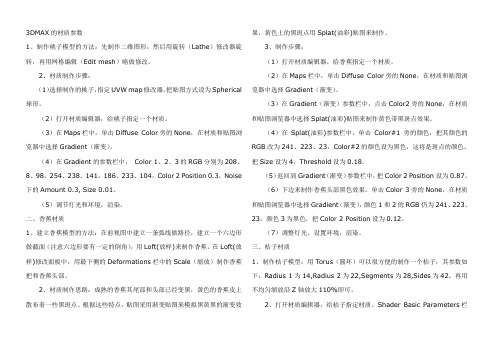
3DMAX的材质参数1、制作桃子模型的方法:先制作二维图形,然后用旋转(Lathe)修改器旋转,再用网格编辑(Edit mesh)略做修改。
2、材质制作步骤:(1)选择制作的桃子,指定UVW map修改器,把贴图方式设为Spherical 球形。
(2)打开材质编辑器,给桃子指定一个材质。
(3)在Maps栏中,单击Diffuse Color旁的None,在材质和贴图浏览器中选择Gradient(渐变)。
(4)在Gradient的参数栏中,Color 1、2、3的RGB分别为208、8、98,254、238、141,186、233、104,Color 2 Position 0.3,Noise 下的Amount 0.3, Size 0.01。
(5)调节灯光和环境,渲染。
二、香蕉材质1、建立香蕉模型的方法:在前视图中建立一条弧线做路径,建立一个六边形做截面(注意六边形要有一定的倒角),用Loft(放样)来制作香蕉。
在Loft(放样)修改面板中,用最下侧的Deformations栏中的Scale(缩放)制作香蕉把和香蕉头部。
2、材质制作思路:成熟的香蕉其尾部和头部已经变黑,黄色的香蕉皮上散布着一些黑斑点。
根据这些特点,贴图采用渐变贴图来模拟黑黄黑的渐变效果,黄色上的黑斑点用Splat(油彩)贴图来制作。
3、制作步骤:(1)打开材质编辑器,给香蕉指定一个材质。
(2)在Maps栏中,单击Diffuse Color旁的None,在材质和贴图浏览器中选择Gradient(渐变)。
(3)在Gradient(渐变)参数栏中,点击Color2旁的None,在材质和贴图浏览器中选择Splat(油彩)贴图来制作黄色带黑斑点效果。
(4)在Splat(油彩)参数栏中,单击Color#1旁的颜色,把其颜色的RGB改为241、223、23,Color#2的颜色设为黑色,这将是斑点的颜色。
把Size设为4,Threshold设为0.18。
3Dmax材质贴图教程:制作各种特殊材质效果
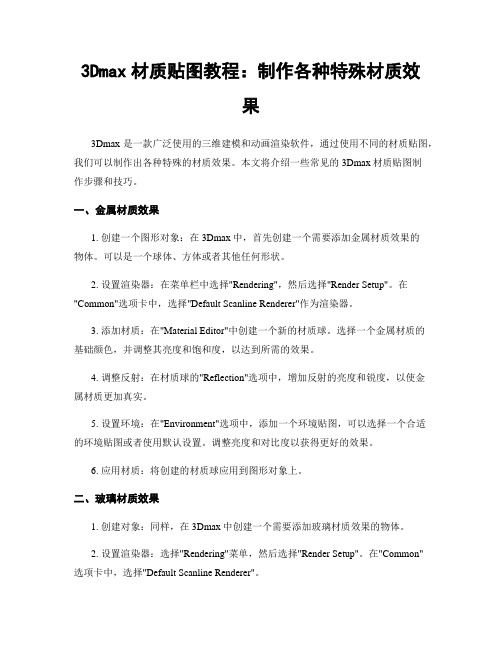
3Dmax材质贴图教程:制作各种特殊材质效果3Dmax是一款广泛使用的三维建模和动画渲染软件,通过使用不同的材质贴图,我们可以制作出各种特殊的材质效果。
本文将介绍一些常见的3Dmax材质贴图制作步骤和技巧。
一、金属材质效果1. 创建一个图形对象:在3Dmax中,首先创建一个需要添加金属材质效果的物体。
可以是一个球体、方体或者其他任何形状。
2. 设置渲染器:在菜单栏中选择"Rendering",然后选择"Render Setup"。
在"Common"选项卡中,选择"Default Scanline Renderer"作为渲染器。
3. 添加材质:在"Material Editor"中创建一个新的材质球。
选择一个金属材质的基础颜色,并调整其亮度和饱和度,以达到所需的效果。
4. 调整反射:在材质球的"Reflection"选项中,增加反射的亮度和锐度,以使金属材质更加真实。
5. 设置环境:在"Environment"选项中,添加一个环境贴图,可以选择一个合适的环境贴图或者使用默认设置。
调整亮度和对比度以获得更好的效果。
6. 应用材质:将创建的材质球应用到图形对象上。
二、玻璃材质效果1. 创建对象:同样,在3Dmax中创建一个需要添加玻璃材质效果的物体。
2. 设置渲染器:选择"Rendering"菜单,然后选择"Render Setup"。
在"Common"选项卡中,选择"Default Scanline Renderer"。
3. 添加材质:在"Material Editor"中创建一个新的材质球。
选择透明的基础颜色,并调整其透明度和颜色。
4. 调整反射和折射:在材质球的"Reflection"和"Refraction"选项中,增加反射和折射的亮度和锐度,以使玻璃材质更加真实。
[精品]3DMAX效果图制作材质篇
![[精品]3DMAX效果图制作材质篇](https://img.taocdn.com/s3/m/b312365af46527d3250ce02b.png)
针对上图详细说明
• 偏移:改变物体上贴图的位置。 U——X轴 V——Y轴 • 平铺:3.0 3.0 即9张图片平铺在物体表面。 • 角度:一般只用“W”即“Z” • 模糊偏移: 指程度,更加模糊。
位图参数面板
贴图坐标的控制
• “UVW map” 贴图坐标
贴图坐标的控制
• “UVW map” 贴图坐标下 “Alignment”栏下常用命令: • Acquire作用:物体A拾取物体B 的贴图坐标参数。前提是俩物体 都必须先使用“UVW map” 命 令。 • 方法: • 1.选择物体A并按下Acquire命令。 2.在场景中直接点击物体B。这 样物体A就拾取到了物体B的贴 图坐标参数了。
2.真实金属(不锈钢、铜)
不锈钢茶壶制作步骤
• 1.选中茶壶,单击 按钮,在打开的“材 质编辑器”对话框中选择一个样本球,将 “表面色”改为白色。 • 2.与制作原始金属的步骤一样,在反射通 道,追加光线追踪材质贴图。 • 3.根据效果调整参数。
注意
1.将“表面色”改为黄色,即可制作出铜材 质茶壶。 2.类似铜的金属材质还包括铝合金、镀金属 制品,这类材质的反射强度及高光强度都 要比不锈钢材质的小,制作这类材质只需 减小这些值即可。
明暗参数右侧各选项
Wire:线框 (决定物体是否以线框的形式进行渲染) 2—Side:双面 (决定物体法线正反方向是否都赋上材质的 选框) Face Map:“面贴图” (决定是否将整个贴图平铺在物体表面的 每个单位面上。) Faceted:面方式 (决定物体渲染时是否采用表面光滑方式。)
没有选中和选中双面复选框的茶壶 着色效果
工具行
• 示例窗下方的按钮被称为工具行,主要用于材质的打开、 赋予某些物体材质等。 • :将材质指定给选定对象。
3D+Max的几种常用材质制作
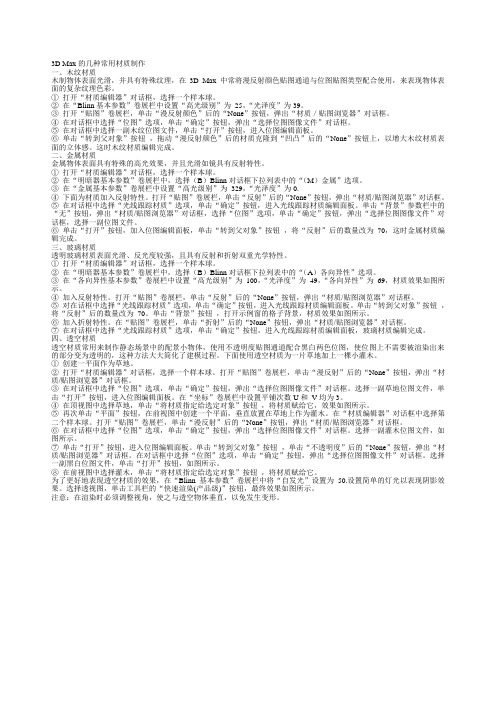
3D Max的几种常用材质制作一、木纹材质木制物体表面光滑,并具有特殊纹理,在3D Max 中常将漫反射颜色贴图通道与位图贴图类型配合使用,来表现物体表面的复杂纹理色彩。
①打开“材质编辑器”对话框,选择一个样本球。
②在“Blinn基本参数”卷展栏中设置“高光级别”为25,“光泽度”为39。
③打开“贴图”卷展栏,单击“漫反射颜色”后的“None”按钮,弹出“材质/贴图浏览器”对话框。
④在对话框中选择“位图”选项,单击“确定”按钮,弹出“选择位图图像文件”对话框。
⑤在对话框中选择一副木纹位图文件,单击“打开”按钮,进入位图编辑面板。
⑥单击“转到父对象”按钮,拖动“漫反射颜色”后的材质克隆到“凹凸”后的“None”按钮上,以增大木纹材质表面的立体感。
这时木纹材质编辑完成。
二、金属材质金属物体表面具有特殊的高光效果,并且光滑如镜具有反射特性。
①打开“材质编辑器”对话框,选择一个样本球。
②在“明暗器基本参数”卷展栏中,选择(B)Blinn对话框下拉列表中的“(M)金属”选项。
③在“金属基本参数”卷展栏中设置“高光级别”为329,“光泽度”为0.④下面为材质加入反射特性。
打开“贴图”卷展栏,单击“反射”后的“None”按钮,弹出“材质/贴图浏览器”对话框。
⑤在对话框中选择“光线跟踪材质”选项,单击“确定”按钮,进入光线跟踪材质编辑面板。
单击“背景”参数栏中的“无”按钮,弹出“材质/贴图浏览器”对话框,选择“位图”选项,单击“确定”按钮,弹出“选择位图图像文件”对话框,选择一副位图文件。
⑥单击“打开”按钮,加入位图编辑面板,单击“转到父对象”按钮,将“反射”后的数量改为70,这时金属材质编辑完成。
三、玻璃材质透明玻璃材质表面光滑、反光度较强,且具有反射和折射双重光学特性。
①打开“材质编辑器”对话框,选择一个样本球。
②在“明暗器基本参数”卷展栏中,选择(B)Blinn对话框下拉列表中的“(A)各向异性”选项。
③在“各向异性基本参数”卷展栏中设置“高光级别”为100,“光泽度”为49,“各向异性”为69,材质效果如图所示。
3D-Max常用材质参数设定
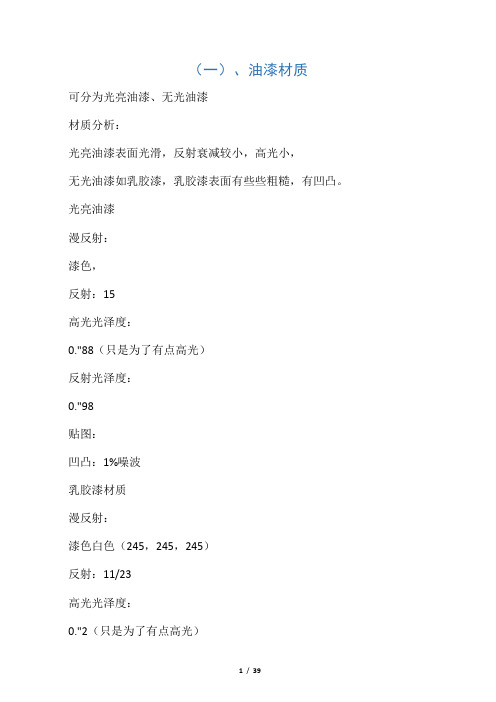
(一)、油漆材质可分为光亮油漆、无光油漆材质分析:光亮油漆表面光滑,反射衰减较小,高光小,无光油漆如乳胶漆,乳胶漆表面有些些粗糙,有凹凸。
光亮油漆漫反射:漆色,反射:15高光光泽度:0."88(只是为了有点高光)反射光泽度:0."98贴图:凹凸:1%噪波乳胶漆材质漫反射:漆色白色(245,245,245)反射:11/23高光光泽度:0."2(只是为了有点高光)反射光泽度:1细分:25选项:反射追踪取消※白墙的做法需要灯光和材质的配合,同时也要控制好色溢,指定为VR材质包裹器灯光用稍偏蓝(如RGB=237,235,255),色溢控制好,如将GI面版下saturation 调小(如0.5~0."6),同时也调好暴光参数与亮暗部倍增就可以了.有的在环境贴图里加入OUTPUT,有的在漫反射里加入OUTPUT,降低数量,适当提高RGB级别。
墙面漆漫射:245发光贴图于灯光缓存反射:20-25高光0."25选项:去掉第一个提高渲染速度VR是双面显示材质的,可以去掉。
细分:12-16顶面,和墙面一样,细分12-16白色油漆漫射:255反射:25-300."85-0."88光泽:0."9细分:16(二)、木质类材质木地板1(檀木)漫反射:木地板材质(添加一张位图)转到位图,位图/坐标/模糊:0."5,目的使图片更清晰。
反射:木地板的黑白贴图黑调偏暗,RGB 30/30/30 右边小按钮/选择衰减衰减参数衰减类型:Fresnel前侧颜色滑块:RGB 200/215/235高光光泽度:0."8,反射光泽度:0."85,细分:15/25贴图:凹凸60%木地板的黑白贴图黑调偏亮。
或直接复制漫反射中位图30%木地板2(印象)漫反射:木地板材质(添加一张位图)反射:衰减高光光泽度:0."9反光光泽度:0."7贴图:凹凸:10%木地板材质(从漫反射中以实例方式复制) 木纹亮面清漆木材(黑石)漫反射:木纹贴图(添加一张位图)反射;49高光光泽度-0."84反射光泽度:1。
3ds Max材质

复合材质
1 【顶/底】材质 2 【多维/子对象】材质 3 【光线跟踪】材质 4 【混合】材质
操作示例——制作【多维/子对象】材质
1)选中物体,单击鼠标右键,在列表中选择
【转换为可编辑多边形】。在【修改器列表】选
择【编辑多边形】堆栈中的【多边形】选项,选
中图所示多边形。
2)在【多边形】子层级中找到【多边形属性】
1)材质球有几种形态? 2)【材质编辑器】版面分为哪几部分? 3)【明暗器基本参数】中的【线框】、【双面】、【面贴图】 和【面状】有什么区别? 4)【复合材质】主要有哪几种? 5)【光线跟踪】通常可以用来制作哪些材质? 6)制作一个场景,场景中要包括木地板、一个玻璃杯和一个魔 方。木地板和玻璃可以运用【光线跟踪】来制作,运用【多维/ 子对象】可以来制作模仿,如图所示,参见光盘中的文件“练习 10.max”。
操作示例——制作玻璃材质
1)单击 按钮,打开【材单击【漫反射】后的色块,并将其调整为白色,按住鼠标左键不 放,将白色色块拖动到【透明度】后的色块上。在弹出的对话框中 单击【复制】选项。单击【反射】后按钮的选择【衰减】命令。 3)设置【高光级别】、【光泽度】分别为200、90,如图9-39所示。 4)若想改变玻璃的颜色,则可以在【漫反射】和【透明度】后面的 颜色框中进行修改。 5)单击 按钮,将材质赋予玻璃杯,然后再单击 按钮,将玻璃材 质在场景中显示,最后单击 进行快速渲染。
卷展栏,设置其ID号为1,如图所示。
3)退出【多边形】子层级,打开【材质编辑器】
面板,选中一个材质球,单击
按钮打开
【材质/贴图浏览器】中的【多维/子对象】材质。
4)将子材质设置【数量】为2,单击ID号为1的
子材质,进入【材质编辑器】面板。
3DMAX材质参数大全(最新整理)

室内设计师必看1,水珠反光类型――phong-高光区光滑――玻璃,塑料等反光强度――72光滑度―――48 index of refraction――-1.33反射贴图――raytrace――背景颜色――墨绿色――代替环境,较快渲染――amt――60折射贴图――thin wall refraction――产生物体间的折射效果2,树叶双面材质或多重子材质diffuse――不同的位图贴图bump贴图3,海水思路:先表现海水颜色,在表现波浪起伏,最后设置海水反射diffuse――swirl贴图――深蓝色和兰黑色bump――noise――可调噪波尺寸来表现海浪的大小反射贴图――raytrace 4,天空背景一个位图贴图――关键是根据场景调贴图的重复次数和偏移量天空模型可用半球或圆柱――法线翻转5,破裂的屋顶blend材质――transition zone――交换区域――通过调节数值来控制曲线的形状,当两个值接近时,贴图的黑白过渡区会产生清晰尖锐的融合边缘,反之则产生模糊的融合边缘材质1―――diffuse――noise贴图――color1――暗褐色,color2――暗**size――20 bump――noise―――――――――amount――690――强烈凹凸材质2――填充第一种的凹陷区域,还要表现裂纹效果diffuse――noise――color1:暗褐色,color2:浅褐色,size:3 bump――marble――黑,白―――40amt融合设置:mix amt:706,立柱(带竖条纹理和灰尘腐蚀效果的水泥柱)compositors基本材质――水泥diffuse――noise――color1:灰,color2:白size:8 bump――noise――黑,白size:2。
3竖条纹理材质――附加材质1 diffuse――noise――color1:暗褐色,color2:暗黄绿色opactiy――marble――color1:暗灰,color:浅灰――通过透明贴图来实现显露竖条纹理,同时将基本材质显示出来灰尘及腐蚀材质――附加材质2 diffuse――noise――黑,灰,size:50――――表现灰尘bump――smoke贴图――color1:黑,白size:10―――表现腐蚀效果合成参数―――附加材质1―――98,附加材质2―――467,墙壁(用speckle贴图)――刻花的带青苔的墙diffuse――specle贴图――color1――墨绿(青苔)――color2(带灰尘的墙):默认色color2――noise――color1:黑color2:浅褐色bump――花纹的bitmap贴图8,地板(splat)布满灰尘和泥土的地板diffuse――splat――color1――木板贴图――基本材质color2――noise――黑,暗绿色――泥土灰尘―――(再加个bump贴图将泥土部分凸起会更真实)9,蒙上灰尘的黄金浮雕反光模式――metal,反光强度――160,光滑度――31 diffuse――gradient ramp――暗黄――暗金――更暗黄(腐蚀变色的黄金)也可用作石头bump――金像贴图自发光贴图――金像贴图(更好的体现金属浮雕的轮廓发光)―――否则加noise贴图也可,或变blend材质加金属划痕10,彩色贴花玻璃filter――细胞贴图用光线追踪时,可产生带纹理和颜色的阴影11,金属用specular level反光贴图方式来控制材质的反光强度――――加noise贴图――造成表面被灰尘遮盖的金属效果?12,雪地反光模式――translucent shader(半透明)ambient――兰灰diffuse――白translucent color――兰黑色用bump来制造表面的不平,小颗粒,颗粒的分布不均用mask――遮罩来实现bump――mask――map――细胞贴图,size:1,type:chips白――灰――黑――-mask――noise13,冰莲反光类型――translucent shader颜色――白,translucent color:浅兰filter color――灰opscity――falloff――白,深灰(透明衰减,表现半透明效果)14,石头diffuse――noise――color1:深蓝,color2:smoke贴图――color1:暗褐color:灰白色bump―――smoke――size:30(腐蚀效果)自发光――smoke贴图――黑,灰―――给一点发光亮度,表现水的反射光斑此处据场景不同而自定15,反射金属metal diffuse――falloff贴图――灰,黑(发兰)reflection――一个反射的位图贴图16,光线追踪金属metal diffuse――白,reflect―――灰(亮度越大,反射越强)17,红宝石反光类型――半透明ambient――暗红diffuse――红translucent color――中等红18,金色合金反光类型――strass(金属)颜色――falloff贴图――白――灰白(衰减不太明显)reflection-falloff贴图――暗金,黑――(反射颜色为金色)19,镜片反光类型:phone opacity――0反射贴图――falloff――黑,暗红20,蓝色镜片phone颜色――深蓝反射贴图――reflection贴图21,金属隔离圈――用渐变的贴图作假反射贴图模拟金属效果22,腐蚀的金属compositors合成材质思路:没有腐蚀的金属材质,再加上附加材质来表现腐蚀,(通过透明贴图)基本材质:strauss,97,20 diffuse――noise――color1:暗红,color2:浅暗红附加材质:strauss,87,60 diffuse:腐蚀过的一张位图图片opaity:splat23,腐蚀的金属这里是靠位图来实现腐蚀感metal 205,25 diffuse――falloff――1,――带灰尘和腐蚀的金属位图2,――noise bump――复制上面的falloff贴图24,纱帘反光类型――oren-nayar-blinn9(布料)ambient――亮暗兰diffuse level 110(控制主要颜色的光亮值)roughness 100(光滑度,越大越不光滑)――最大来表现陈旧的纱opacity――noise25,红色魔法球反光类型raytrace reflect:灰environment――渐变贴图――红――中等暗红――暗红(模拟以增快渲染)noise――0。
3ds max各种常用材质参数
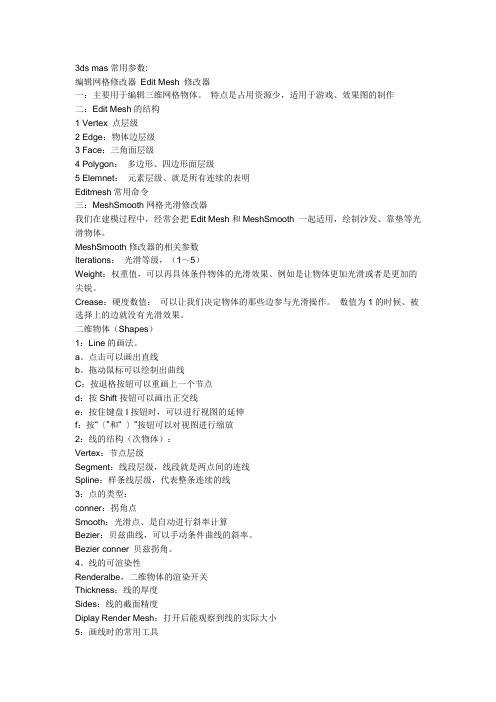
3ds mas常用参数:编辑网格修改器Edit Mesh 修改器一:主要用于编辑三维网格物体。
特点是占用资源少,适用于游戏、效果图的制作二:Edit Mesh的结构1 Vertex 点层级2 Edge:物体边层级3 Face:三角面层级4 Polygon:多边形、四边形面层级5 Elemnet:元素层级、就是所有连续的表明Editmesh常用命令三:MeshSmooth网格光滑修改器我们在建模过程中,经常会把Edit Mesh和MeshSmooth 一起适用,绘制沙发、靠垫等光滑物体。
MeshSmooth修改器的相关参数Iterations:光滑等级,(1~5)Weight:权重值,可以再具体条件物体的光滑效果、例如是让物体更加光滑或者是更加的尖锐。
Crease:硬度数值:可以让我们决定物体的那些边参与光滑操作。
数值为1的时候、被选择上的边就没有光滑效果。
二维物体(Shapes)1:Line的画法。
a。
点击可以画出直线b。
拖动鼠标可以绘制出曲线C:按退格按钮可以重画上一个节点d:按Shift按钮可以画出正交线e:按住键盘I按钮时,可以进行视图的延伸f:按“〔”和“ 〕”按钮可以对视图进行缩放2:线的结构(次物体):Vertex:节点层级Segment:线段层级,线段就是两点间的连线Spline:样条线层级,代表整条连续的线3:点的类型:conner:拐角点Smooth:光滑点、是自动进行斜率计算Bezier:贝兹曲线,可以手动条件曲线的斜率。
Bezier conner 贝兹拐角。
4。
线的可渲染性Renderalbe,二维物体的渲染开关Thickness:线的厚度Sides:线的截面精度Diplay Render Mesh:打开后能观察到线的实际大小5:画线时的常用工具Refine 加点命令Fillet:倒圆角Chamfer:倒斜角工具Outline:复制样条线工具(在Spline层级)Attach:激活命令,把外部的二维物体结合进来。
3Dmax材质贴图的种类和应用场景介绍

3Dmax材质贴图的种类和应用场景介绍3D Max是一种常用的三维建模和渲染软件,而材质贴图是指在三维模型上应用纹理和颜色等属性,使其更加逼真和具有视觉效果。
在3D Max中,有许多种类的材质贴图可以应用于不同场景中,下面我们将详细介绍常见的几种材质贴图及其应用场景。
一、漫反射贴图漫反射贴图是指在3D模型表面应用颜色贴图,常用于模拟实物的颜色和光泽。
它可以使模型在渲染时呈现出自然、光滑和有质感的效果。
漫反射贴图广泛应用于建筑、产品设计以及角色动画等领域。
具体应用步骤:1. 在3D Max中打开你要应用漫反射贴图的场景或模型。
2. 选择需要应用漫反射贴图的模型,并在3D Max的材质编辑器中打开材质编辑器面板。
3. 在材质编辑器中,找到漫反射贴图选项,并导入相应的贴图文件。
贴图文件可以是包含颜色信息的图片文件,如JPEG或PNG格式。
4. 调整贴图的缩放和旋转等参数,使其适应模型表面。
你可以通过调整贴图坐标和贴图贴图方法等来改变贴图的效果。
5. 完成设置后,保持设置并退出材质编辑器。
现在你的模型上应用了漫反射贴图,可以进行渲染并观察效果。
二、法线贴图法线贴图是一种在3D模型表面应用纹理贴图的方法,用于模拟物体的凹凸表面及细节。
通过在模型表面添加纹理信息,法线贴图可以使模型在渲染时产生逼真的光影效果,增加模型的细节和真实感。
法线贴图通常用于游戏角色、环境等场景中。
具体应用步骤:1.打开3D Max并导入需要应用法线贴图的模型。
2.在材质编辑器中选择需要应用法线贴图的模型,并在法线贴图选项中导入相应的法线贴图文件。
该文件通常是包含法线信息的纹理贴图文件,如TGA或BMP 格式。
3.调整法线贴图的参数,以确保其与模型表面匹配。
这包括缩放、偏移和旋转等设置。
4.保存并退出材质编辑器。
现在你的模型上应用了法线贴图,可以进行渲染并观察效果。
三、透明贴图透明贴图通常用于模拟物体的透明效果,例如玻璃、水面、树叶等。
3dsMax常用的七种材质参数设置

3dsMax常用的七种材质参数设置3ds Max常用的七种材质参数设置一、木材的材质制作1、明暗模式一般选用“反射”2、三种颜色分量的典型取值如下:高光色:红229,绿229,蓝229表面色:根据木材固有色取值。
阴影色:红51,绿51,蓝513、高光强度一般取30左右。
4、反光区一般取40左右。
5、柔化值(决定高光色、表面色、阴影色的过渡平缓与否,数值越大越平缓)一般取0.1二、地板的材质制作1、明暗模式一般选用“反射”2、三种颜色分量的典型取值如下:高光色:红250,绿250,蓝250表面色:红60,绿45,蓝20阴影色:红11,绿4,蓝43、贴图类型中表面色百分比为504、勾选反射,百分比为20加光线跟踪三、大理石与瓷砖材质的制作1、明暗模式一般选用“反射”2、三种颜色分量的典型取值如下:高光色:红229,绿229,蓝229表面色:根据各自固有色取值。
阴影色:红51,绿51,蓝513、高光强度一般取70左右。
4、反光区一般取50左右。
5、柔化值(决定高光色、表面色、阴影色的过渡平缓与否,数值越大越平缓)一般取0.16、勾选反射,百分比为20加光线跟踪四、织物类材质的制作1、明暗模式可选用多面,也可选用明暗处理2、织物类材质一般都使用贴图,因此高光色、表面色、阴影色的颜色分量不重要。
3、如选用多面明暗模式,高光强度一般取25左右,反光区一般取35左右。
4、柔化值一般取0.15、纹理效果一般通过在表面色贴图栏贴图取得。
五、金属类材质的制作1、明暗模式一般选用金属2、阴影色近黑,表面色中等灰度,无高光色3、高光强度可取90~~150左右4、反光区一般取70左右5、可适当设置自发光值。
不锈钢的制作:明暗模式金属,阴影色都为0,表面色为131,114,103,高光强度可取90~~150左右,反光区一般取70左右,勾选贴图类型下反射,百分比为100,在贴图类型中选择一幅金属图片。
六、玻璃类材质的制作1、明暗模式一般为多面2、因为玻璃是透明对象,要打开光照类型中的双面复选开关3、阴影色、表面色设置为玻璃的颜色,高光色一般设置为白色。
3ds max16种材质简介
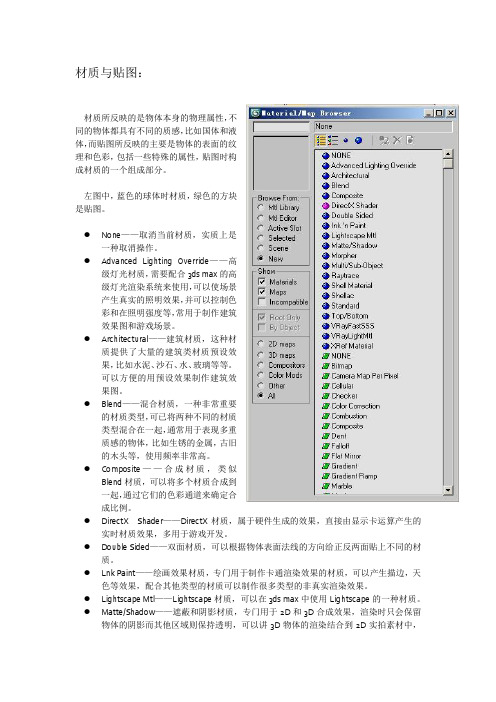
材质与贴图:材质所反映的是物体本身的物理属性,不同的物体都具有不同的质感,比如国体和液体,而贴图所反映的主要是物体的表面的纹理和色彩,包括一些特殊的属性,贴图时构成材质的一个组成部分。
左图中,蓝色的球体时材质,绿色的方块是贴图。
●None——取消当前材质,实质上是一种取消操作。
●Advanced Lighting Override——高级灯光材质,需要配合3ds max的高级灯光渲染系统来使用,可以使场景产生真实的照明效果,并可以控制色彩和在照明强度等,常用于制作建筑效果图和游戏场景。
●Architectural——建筑材质,这种材质提供了大量的建筑类材质预设效果,比如水泥、沙石、水、玻璃等等。
可以方便的用预设效果制作建筑效果图。
●Blend——混合材质,一种非常重要的材质类型,可已将两种不同的材质类型混合在一起,通常用于表现多重质感的物体,比如生锈的金属,古旧的木头等,使用频率非常高。
●Composite——合成材质,类似Blend材质,可以将多个材质合成到一起,通过它们的色彩通道来确定合成比例。
●DirectX Shader——DirectX材质,属于硬件生成的效果,直接由显示卡运算产生的实时材质效果,多用于游戏开发。
●Double Sided——双面材质,可以根据物体表面法线的方向给正反两面贴上不同的材质。
●Lnk Paint——绘画效果材质,专门用于制作卡通渲染效果的材质,可以产生描边,天色等效果,配合其他类型的材质可以制作很多类型的非真实渲染效果。
●Lightscape Mtl——Lightscape材质,可以在3ds max中使用Lightscape的一种材质。
●Matte/Shadow——遮蔽和阴影材质,专门用于2D和3D合成效果,渲染时只会保留物体的阴影而其他区域则保持透明,可以讲3D物体的渲染结合到2D实拍素材中,在影视特效中运用比较广泛。
●Morpher——变形材质,专门制作材质变形动画的一种材质,配合Morpher修改器可以制作各种材质互相转化的动画,比如一个物体由新变旧的效果。
3DMAX常用材质1
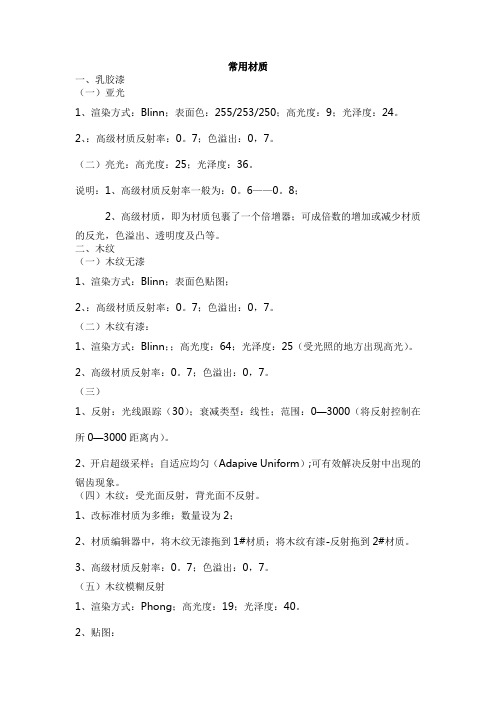
常用材质一、乳胶漆(一)亚光1、渲染方式:Blinn;表面色:255/253/250;高光度:9;光泽度:24。
2、:高级材质反射率:0。
7;色溢出:0,7。
(二)亮光:高光度:25;光泽度:36。
说明:1、高级材质反射率一般为:0。
6——0。
8;2、高级材质,即为材质包裹了一个倍增器;可成倍数的增加或减少材质的反光,色溢出、透明度及凸等。
二、木纹(一)木纹无漆1、渲染方式:Blinn;表面色贴图;2、:高级材质反射率:0。
7;色溢出:0,7。
(二)木纹有漆:1、渲染方式:Blinn;;高光度:64;光泽度:25(受光照的地方出现高光)。
2、高级材质反射率:0。
7;色溢出:0,7。
(三)1、反射:光线跟踪(30);衰减类型:线性;范围:0—3000(将反射控制在所0—3000距离内)。
2、开启超级采样;自适应均匀(Adapive Uniform);可有效解决反射中出现的锯齿现象。
(四)木纹:受光面反射,背光面不反射。
1、改标准材质为多维;数量设为2;2、材质编辑器中,将木纹无漆拖到1#材质;将木纹有漆-反射拖到2#材质。
3、高级材质反射率:0。
7;色溢出:0,7。
(五)木纹模糊反射1、渲染方式:Phong;高光度:19;光泽度:40。
2、贴图:(1)表面色贴图(100)(2)凸图:噪声(50);规则型;大小:0。
5(控制噪声纹理大小)(3)反射:光线跟踪(25);A、衰减类型:自定义;范围:0—2000;近(1);控制1(0。
827);控制2(0。
533);远(0);B、背景(平面镜;模糊:24;扭曲:凸贴图);C、快速抗锯齿;散焦:0。
075(是一种基于距离产生的模糊效果,即越远越模糊)。
(六)木地板1、高级材质反射率:0。
8;色溢出:0,8。
2、渲染方式:Blinn;;高光度:49;光泽度:493、超级采样:自适应均匀;质量:0。
54、贴图:(1)表面色贴图(100):平铺;1/2连砌;(2)凹凸贴图:混合(160);混合度:15;色1:平铺贴图;色2:噪声贴图;规则型;大小:0。
- 1、下载文档前请自行甄别文档内容的完整性,平台不提供额外的编辑、内容补充、找答案等附加服务。
- 2、"仅部分预览"的文档,不可在线预览部分如存在完整性等问题,可反馈申请退款(可完整预览的文档不适用该条件!)。
- 3、如文档侵犯您的权益,请联系客服反馈,我们会尽快为您处理(人工客服工作时间:9:00-18:30)。
3D Max的几种常用材质制作
一、木纹材质
木制物体表面光滑,并具有特殊纹理,在3D Max中常将漫反射颜色贴图通道与位图贴图类型配合使用,来表现物体表面的复杂纹理色彩。
① 打开“材质编辑器”对话框,选择一个样本球。
② 在“Blinn基本参数”卷展栏中设置“高光级别”为25,“光泽度”为39。
③ 打开“贴图”卷展栏,单击“漫反射颜色”后的“None”按钮,弹出“材质/贴图浏览器”对话框。
④ 在对话框中选择“位图”选项,单击“确定”按钮,弹出“选择位图图像文件”对话框。
⑤ 在对话框中选择一副木纹位图文件,单击“打开”按钮,进入位图编辑面板。
⑥ 单击“转到父对象”按钮,拖动“漫反射颜色”后的材质克隆到“凹凸”后的“None”按钮上,以增大木纹材质表面的立体感。
这时木纹材质编辑完成。
二、金属材质
金属物体表面具有特殊的高光效果,并且光滑如镜具有反射特性。
① 打开“材质编辑器”对话框,选择一个样本球。
② 在“明暗器基本参数”卷展栏中,选择下拉列表中的“(M)金属”选项。
③ 在“金属基本参数”卷展栏中设置“高光级别”为329,“光泽度”为0,这时效果如图所示。
④ 下面为材质加入反射特性。
打开“贴图”卷展栏,单击“反射”
后的“None”按钮,弹出“材质/贴图浏览器”对话框。
⑤ 在对话框中选择“光线跟踪材质”选项,单击“确定”按钮,
进入光线跟踪材质编辑面板。
单击“背景”参数栏中的“无”按钮,弹
出“材质/贴图浏览器”对话框,选择“位图”选项,单击“确定”按钮,弹出“选择位图图像文件”对话框,选择一副位图文件。
⑥ 单击“打开”按钮,加入位图编辑面板,单击“转到父对象”按钮,将“反射”后的数量改为70,这时金属材质编辑完成。
三、玻璃材质
透明玻璃材质表面光滑、反光度较强,且具有反射和折射双重光学特性。
① 打开“材质编辑器”对话框,选择一个样本球。
② 在“明暗器基本参数”卷展栏中,选择下拉列表中的“(A)各向异性”选项。
③ 在“各向异性基本参数”卷展栏中设置“高光级别”为100,“光泽度”为49,“各
向异性”为69,材质效果如图所示。
④ 加入反射特性。
打开“贴图”卷展栏,单击“反射”后的“None”
按钮,弹出“材质/贴图浏览器”对话框。
⑤ 对在话框中选择“光线跟踪材质”选项,单击“确定”按钮,进
入光线跟踪材质编辑面板。
单击“转到父对象”按钮,将“反射”后的数量改为70。
单
击“背景”按钮,打开示例窗的格子背景,材质效果如图所示。
⑥ 加入折射特性。
在“贴图”卷展栏,单击“折射”后的“None”
按钮,弹出“材质/贴图浏览器”对话框。
⑦ 在对话框中选择“光线跟踪材质”选项,单击“确定”按钮,
进入光线跟踪材质编辑面板,玻璃材质编辑完成。
四、透空材质
透空材质常用来制作静态场景中的配景小物体,使用不透明度贴图通道配合黑白两色位图,使位图上不需要被渲染出来的部分变为透明的,这种方法大大简化了建模过程。
下面使用透空材质为一片草地加上一棵小灌木。
① 创建一平面作为草地。
② 打开“材质编辑器”对话框,选择一个样本球。
打开“贴图”卷展栏,单击“漫反射”后的“None”按钮,弹出“材质/贴图浏览器”对话框。
③ 在对话框中选择“位图”选项,单击“确定”按钮,弹出“选择位图图像文件”对话框。
选择一副草地位图文件,单击“打开”按钮,进入位图编辑面板。
在“坐标”卷展栏中设置平铺次数U和V均为3。
④ 在顶视图中选择草地,单击“将材质指定给选定对象”按钮,将材质赋给它,
效果如图所示。
⑤ 再次单击“平面”按钮,在前视图中创建一个平面,垂直放置在草地上作为灌木。
在“材质编辑器”对话框中选择第二个样本球。
打开“贴图”卷展栏,单击“漫反射”后的“None”按钮,弹出“材质/贴图浏览器”对话框。
⑥ 在对话框中选择“位图”选项,单击“确定”按钮,弹出“选择位图图像文件”对话框。
选择一副灌木位图文件,如图所示。
⑦ 单击“打开”按钮,进入位图编辑面板。
单击“转到父对象”按钮,单击“不透明度”后的“None”按钮,弹出“材质/贴图浏览器”对话框。
在对话框中选择“位图”选项,单击“确定”按钮,弹出“选择位图图像文件”对话框。
选择一副黑白位图文件,单击“打开”按钮,如图所示。
⑧ 在前视图中选择灌木,单击“将材质指定给选定对象”按钮,将材质赋给它。
为了更好地表现透空材质的效果,在“Blinn基本参数”卷展栏中将“自发光”设置为50.设置简单的灯光以表现阴影效果。
选择透视图,单击工具栏的“快速渲染(产品级)”按钮,最终效果如图所示。
注意:在渲染时必须调整视角,使之与透空物体垂直,以免发生变形。
